Użyj Amazon SES do wysyłania swoich e-maili
Amazon Simple Email Service (SES) to świetne narzędzie do wysyłania komunikacji e-mailowej - jest zarówno skuteczne, jak i niedrogie. Po zweryfikowaniu, będziesz mógł wysyłać e-maile za około 1USD za 10 000! Dzięki temu tutorialowi dowiesz się, jak skonfigurować Amazon SES.
Tworzenie konta Amazon Web Services (AWS)
Aby rozpocząć, udaj się do strony logowania AWS.
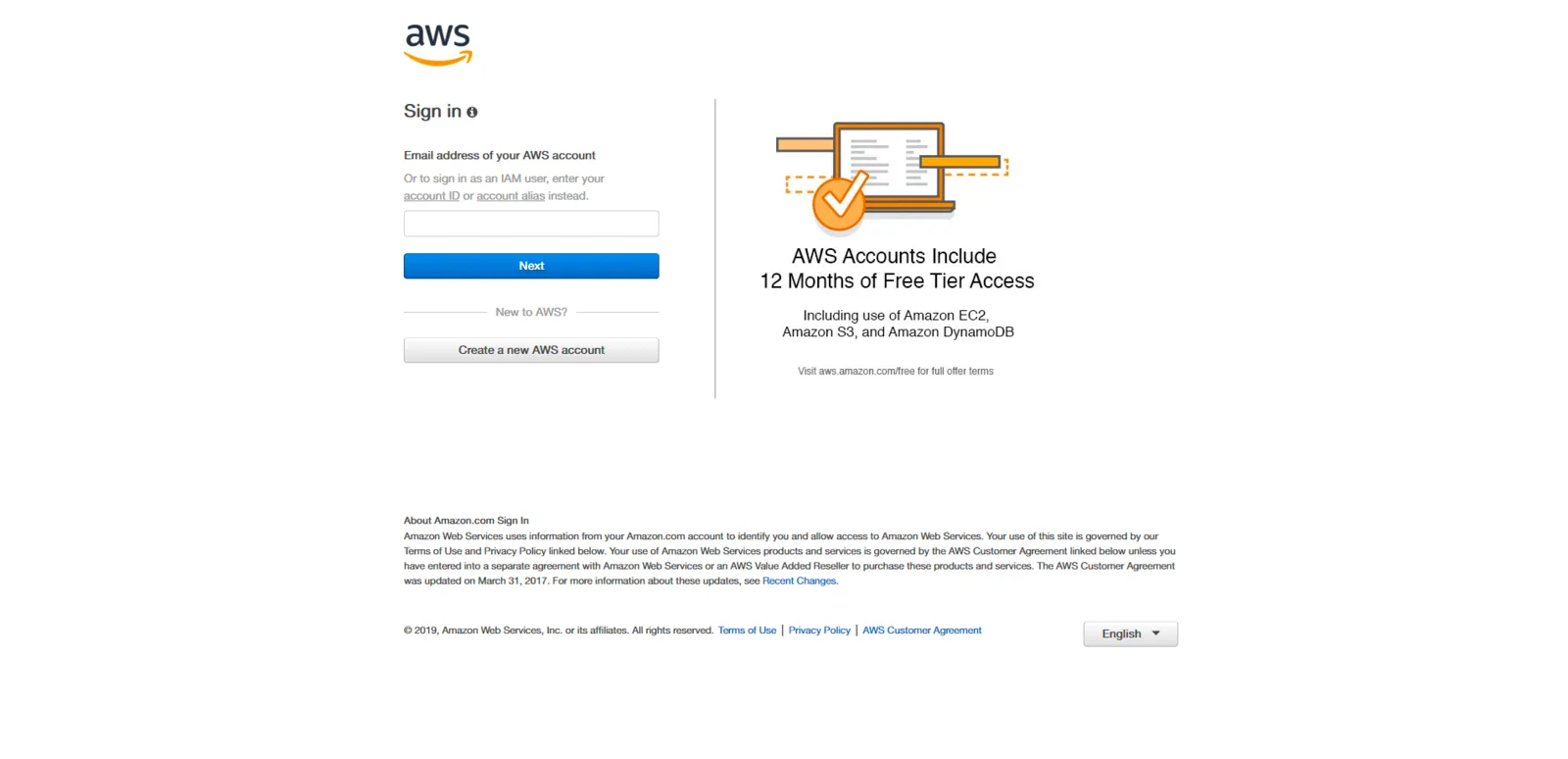
Kliknij na Create a new AWS account i zostaniesz przeniesiony do formularza rejestracyjnego, gdzie będziesz musiał wpisać swój adres e-mail, stworzyć hasło i nazwę dla swojego konta (sugerowana jest nazwa Twojej firmy).
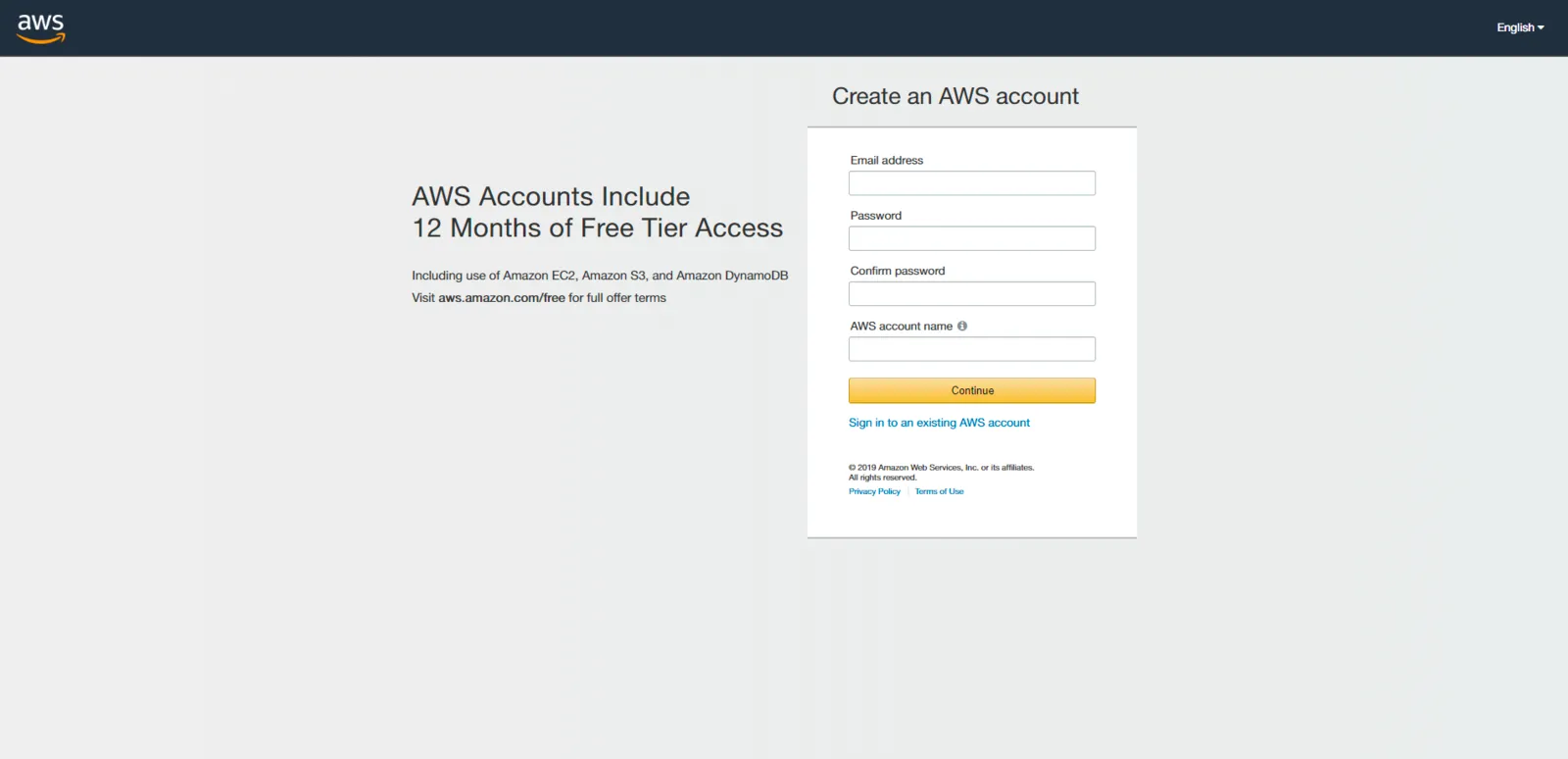
W kolejnym kroku zostaniesz poproszony o wypełnienie swoich danych kontaktowych.
Następnie wymagane będą dane rozliczeniowe.
Kolejny krok to potwierdzenie tożsamości - do tego potrzebny będzie numer telefonu.
Po wpisaniu kodu otrzymanego SMS-em powinien pojawić się popup.
Po zamknięciu popupu, w kolejnym oknie należy wybrać swój plan płatności. Do samego wysyłania maili za pomocą Amazon SES wystarczy plan darmowy.
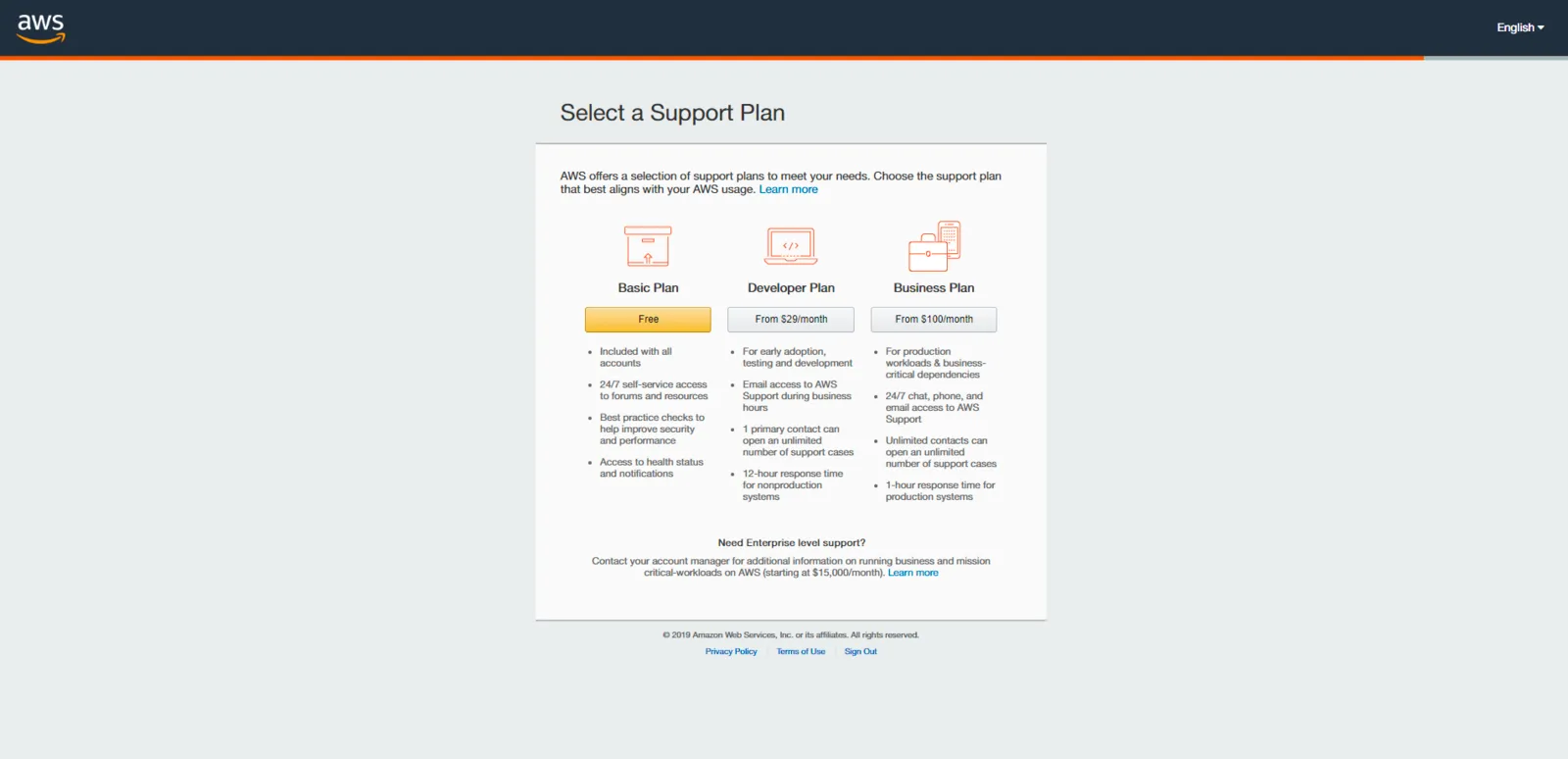
A Twoje konto jest ustawione - wybierz opcję zaloguj się, aby przejść do konsoli.
Ustawianie Amazon Simple Email Service (SES)
Gdy już jesteś w konsoli, wyszukaj Simple Email Service i wybierz pierwszy wynik.
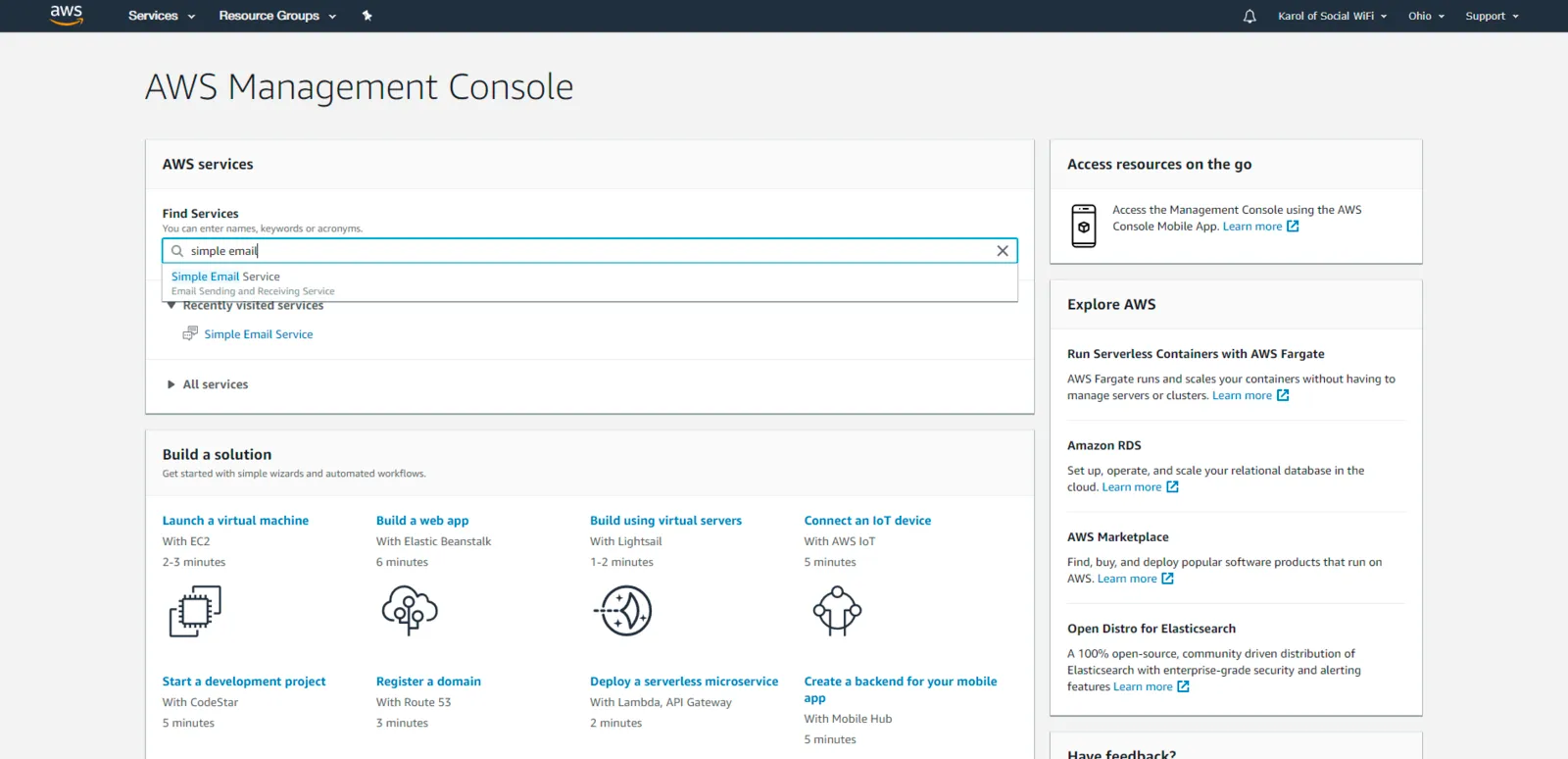
Gdy już tam będziesz, zobaczysz okno z menu. Po lewej stronie wybierz Ustawienia SMTP.
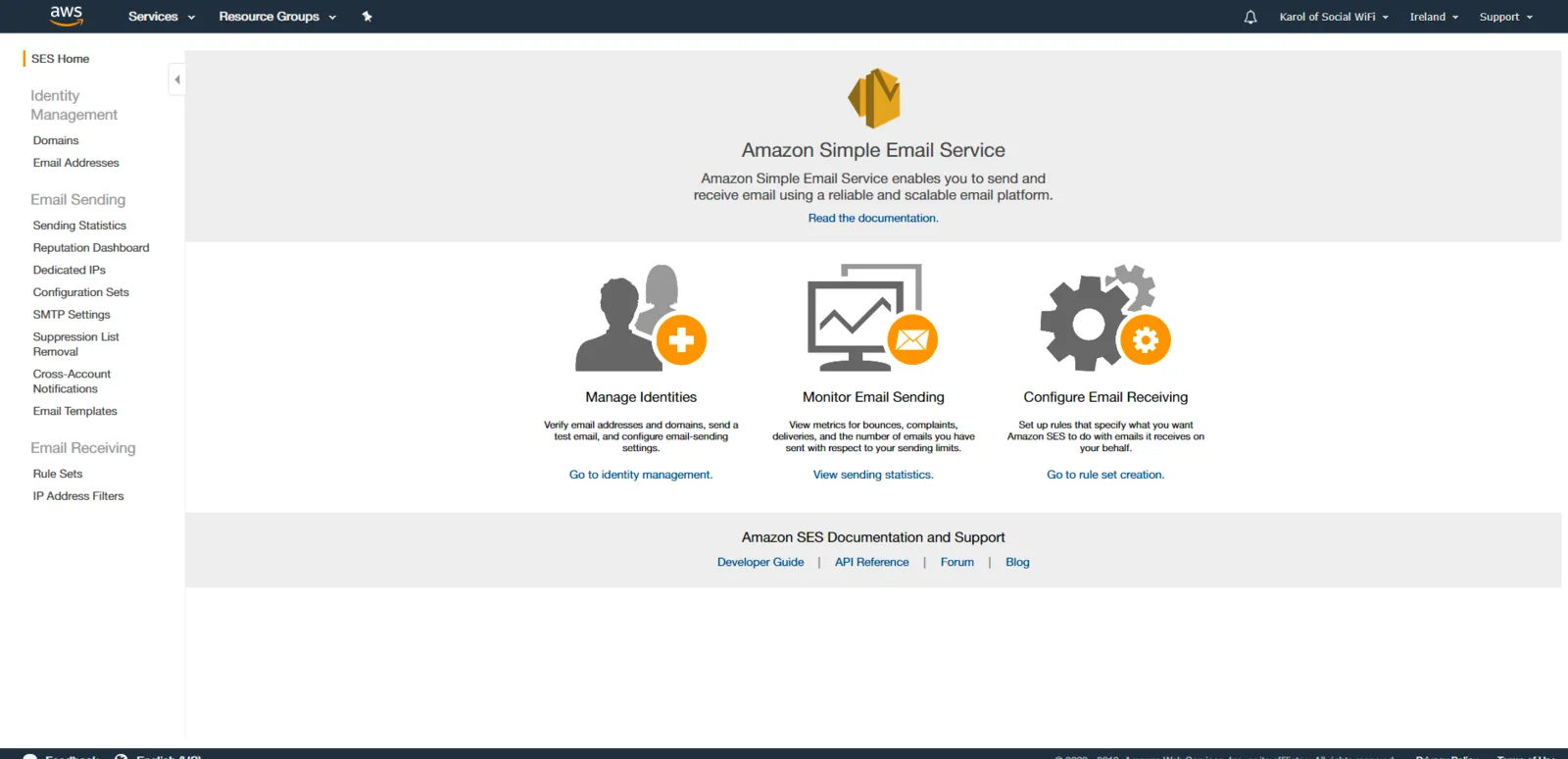
Tam wybierz opcję Create My SMTP Credentials.
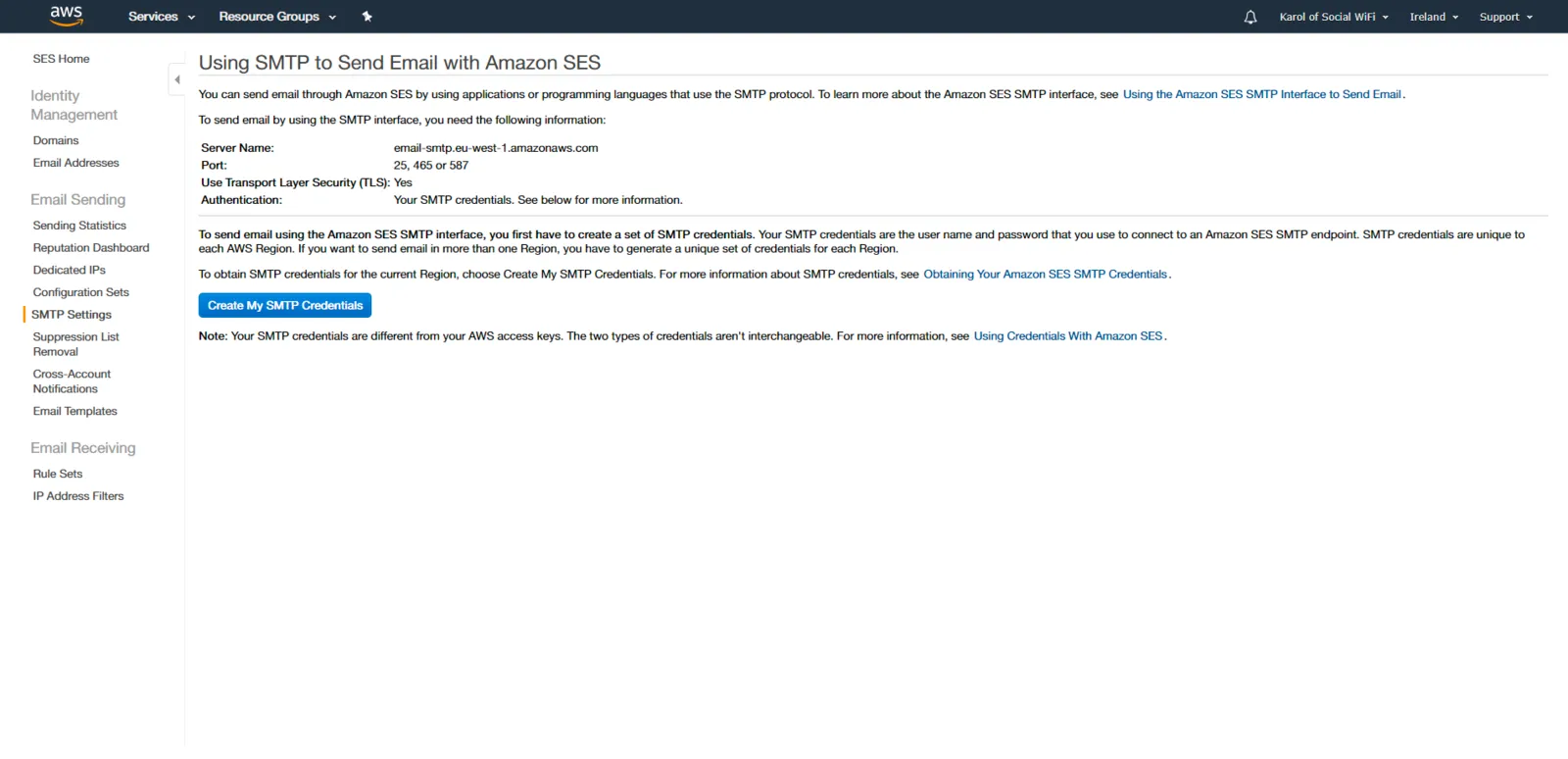
Dla IAM User Name, albo wybierz tę wygenerowaną automatycznie, albo użyj czegoś, co pomoże Ci zorientować się, dla którego miejsca ta konfiguracja SMTP będzie używana.
\
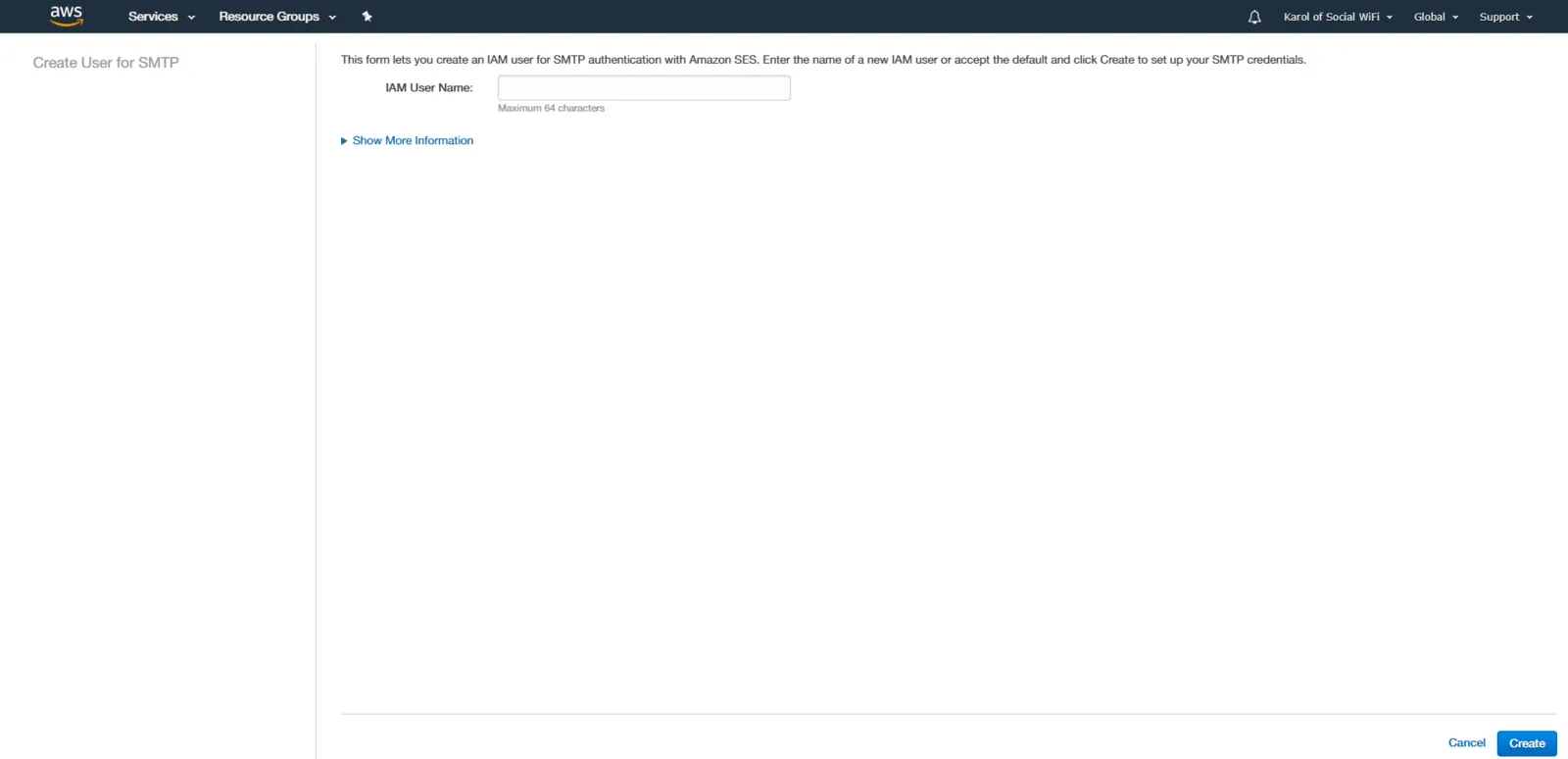
Teraz pobierz swoje dane uwierzytelniające i przechowuj je bezpiecznie na swoim komputerze.
Te poświadczenia będą używane w panelu Social WiFi, aby połączyć Amazon SES jako dostawcę SMTP.
Uzyskanie pełnego dostępu poprzez wyjście z trybu piaskownicy
Aby Amazon mógł odblokować pełne możliwości SES, będziesz musiał wysłać im formularz. My jednak udostępniamy szablon**.**
W prawym górnym rogu wybierz Support i z rozwijanej listy wybierz Support Center. Tam kliknij przycisk Utwórz sprawę.
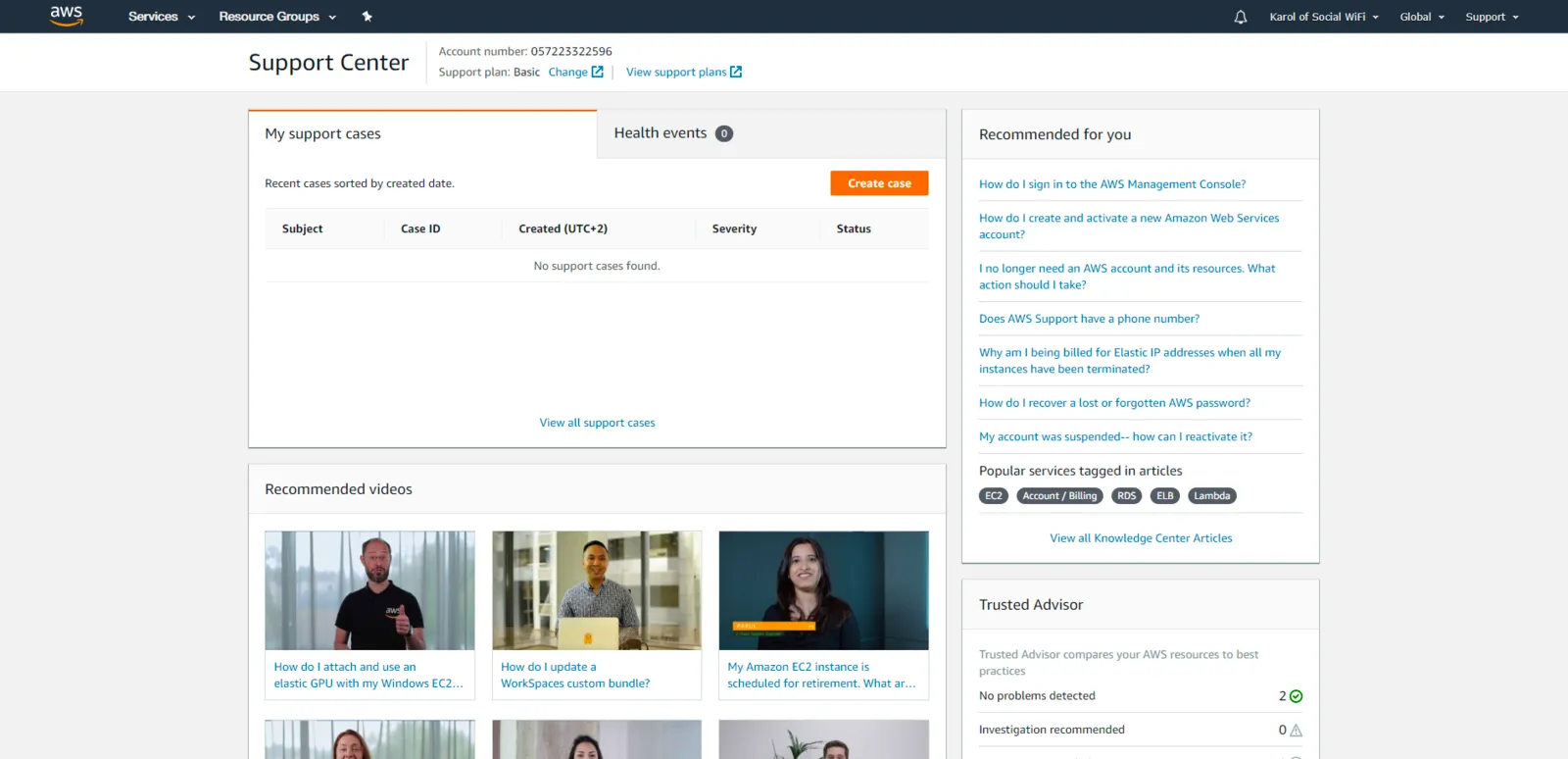
Aby pomóc Ci w wypełnieniu formularza, oto nasze propozycje.
- Select box: Service limit increase
- Typ limitu: Limity wysyłania SES
- Typ maila: _Marketing**
- Adres strony internetowej: twoja strona firmowa
- Moje wysyłanie maili jest zgodne z warunkami usługi AWS i AUP: Tak
- Wysyłam tylko do odbiorców, którzy specjalnie poprosili o moją pocztę: Tak
Mam proces obsługi odrzuceń i reklamacji: *Region: _twój wybrany region Opis sprawy:
Chcielibyśmy zacząć używać Amazon SES do dostarczania wiadomości e-mail naszym klientom, którzy wyrazili zgodę na ich otrzymywanie za pośrednictwem naszego portalu WiFi captive. Zgoda nie jest obowiązkowa i mamy wszystkie niezbędne mechanizmy, aby zapewnić opcję rezygnacji i całkowitego usunięcia danych osobowych z systemu.
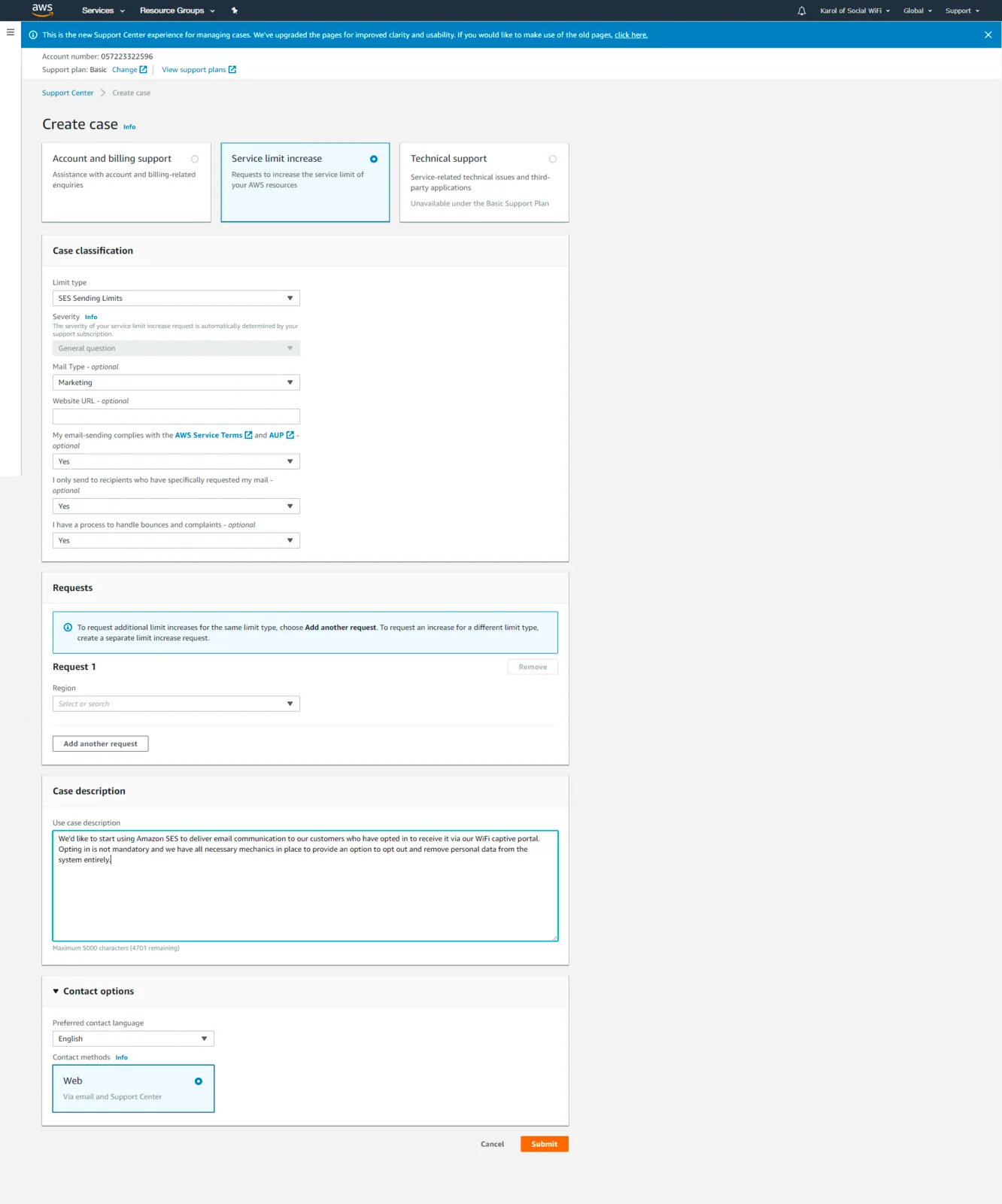
Po wypełnieniu formularza, kliknij przycisk Prześlij. Zniesienie limitów potrwa do 3 dni.
Ustawienie SMTP w panelu Social WiFi
Ostatni krok!!! Gdy Twoje konto wyjdzie z trybu piaskownicy, możesz przejść do Social WiFi Panel przejdź do sekcji Ustawienia w kategorii Mailing w prawym menu.
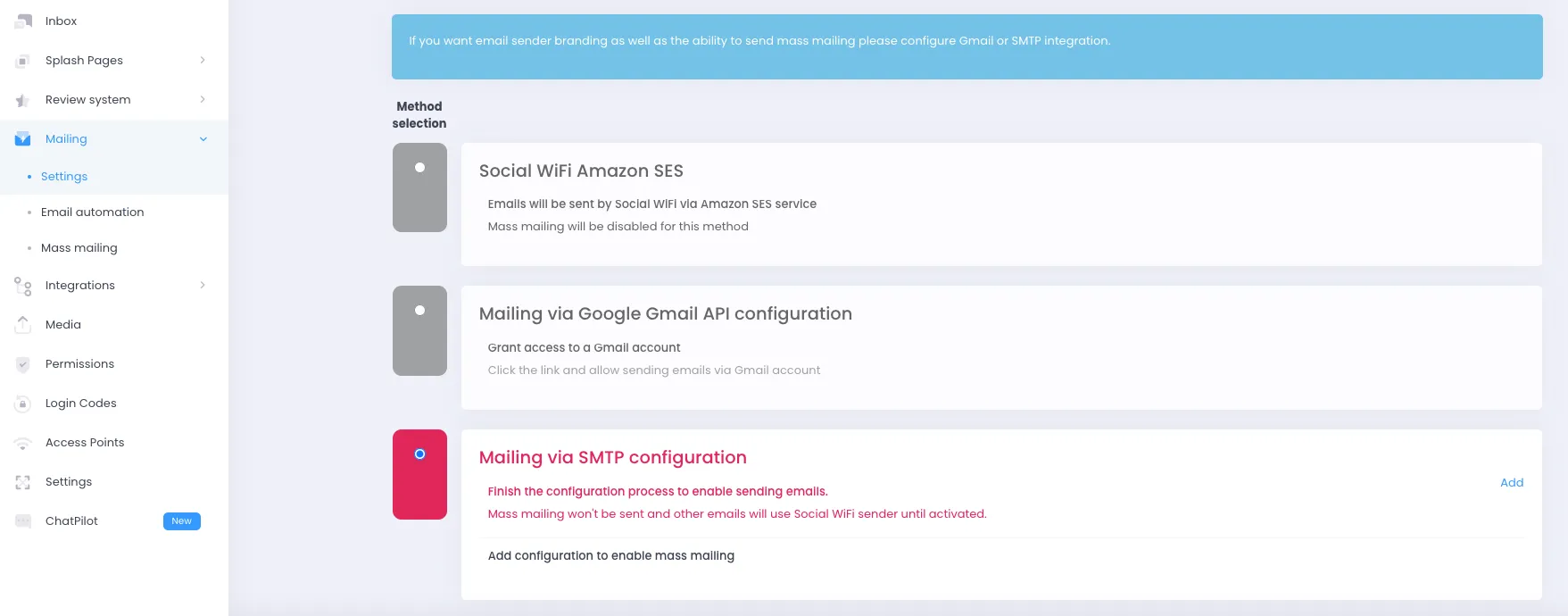
Uzupełnij pola jak poniżej
| email nadawcy | twój adres email zweryfikowany w Amazon SES - zobacz jak zweryfikować swój adres tutaj |
|---|---|
| Nazwa nadawcy | jest to nazwa, która będzie wyświetlana odbiorcom |
| Host serwera | w zależności od wybranego regionu dla Amazon SES; dostępny do skopiowania i wklejenia z Amazon SES, zakładka Ustawienia SMTP (Nazwa serwera) |
| Port | 587 |
| Nazwa użytkownika konta | Twoja nazwa użytkownika z SMTP Credentials wygenerowanego w kroku 2 |
| Hasło do konta | Twoje hasło z poświadczeń SMTP wygenerowanych w kroku 2 |
| Use STARTTLS | Yes |
Kliknij Create, a następnie Send test email. Na Twoją skrzynkę powinien przyjść email - po kliknięciu w link w nim zawarty, cała komunikacja będzie wysyłana przez Twój nowo utworzony serwer SMTP!